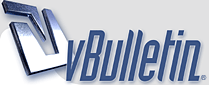
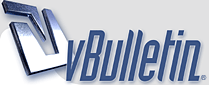 |
لحفظ الحقوق بالصورة والكتابة على صورك ( برنامج سهل ورائع )
عندك صور وتريد وضع عليها شعار أو تكتب عليها لحفظ حقوقك بطريقة رائعة وسهلة للغاية وعن تجربة أقول أن البرنامج يستحق التحميل والإستخدام هـو WinWatermark.v2.2 http://www.winwatermark.com/image/winwatermark-box.jpg إضغط هنا لتحميل البرنامج http://smiles.almlf.com/smiles/30/ff151.gif وهذا السيريال حقه الأسم : JEROME BIAU الرقم : 945350891734392163386851955517 http://smiles.almlf.com/smiles/30/ff151.gif أولا شرح عملية التنصيب في الجهاز بالصور http://www.almlf.com/get-10-2008-1bt5mu1n.gif http://www.almlf.com/get-10-2008-mcerr09n.gif ومن ثم تضغط كلمة Next كلما تظهر لك بعدها يظهر لك كما في الصورة http://www.almlf.com/get-10-2008-imloieo6.gif تضع السيريال حقه حسب الطريقة الموضحة في هذه الصورة http://www.almlf.com/get-10-2008-hwa92322.gif http://www.almlf.com/get-10-2008-du71o8oa.gif http://smiles.almlf.com/smiles/30/ff151.gif الآن وبعد عملية التنصيب تظهر لك نافذة البرنامج الرئيسية ومن خلال الصورة القادمة نشرح أهم مافي هذه الصفحة من أمور وقد رقمتها وسيكون تعريف كل رقم موجود تحت الصورة http://www.almlf.com/get-10-2008-j43bdbyv.gif إذا كان الإختيار على كلمة Images وهي باللون البرتقالي فوق يكون 1 و 2 كالآتي 1 - لإضافة ملف كامل لصور كثيرة 2 - لإضافة صورة واحدة فقط أما إن كان الإختيار على كلمة Watermarks سيكون الوضع 1 - لإضافة صورة شعار 2 - لكتابة نص على الصور أما بقية الأرقام فهي موحدة ، نكمل تعريفها 3 - لحذف الصورة المختارة 4 - لحذف كامل الصور 5 - لإختيار جزء معين في الصورة وتكبيره 6- لتعديل أحجام الصور 7 - لإضافة إطارات للصور 8 - لإعادة تسمية الصور 9 - لإختيار المكان المرغوب لحفظ الصور بعد الإنتهاء http://smiles.almlf.com/smiles/30/ff151.gif ثانيا شرح عملية إستخدام البرنامج بالصور الآن ماعليكم من الأرقام السابقة والتعريفات حقتها الصور الجاية تعلمكم خطوة بخطوة وراح تفهمون العملية بكل بساطة http://www.almlf.com/get-10-2008-ac13tu7i.gif لجلب الصور من الجهاز للبرنامج الإختيار على كلمة Images وهي باللون البرتقالي فوق إذا أردنا نختار ملف كامل نضغط حسب ماهو مؤشر عليه وإذا أردنا فقط الكتابة على صورة واحدة نضغط اللي جنبها http://www.almlf.com/get-10-2008-vced694x.gif نبحث عن الملف أو عن الصورة حسب الطلب بعد إختيار الملف المرغوب أن نكتب على الصور التي فيه http://www.almlf.com/get-10-2008-7i8msh31.gif هذه الصور في ساحة العمل جاهزة الآن نذهب للإختيار الآخر اللي هو كلمة Watermarks http://www.almlf.com/get-10-2008-5lqnxrd9.gif من خلال هذا الإختيار تستطيع وضع الشعار وكتابة النص في الصور أولا لوضع الشعار http://www.almlf.com/get-10-2008-4dax8hf4.gif تكون ساحة العمل على هذه الطريقة نبحث عن الشعار من الجهاز http://www.almlf.com/get-10-2008-tugz3jw9.gif http://www.almlf.com/get-10-2008-mzeqa981.gif وبعد إختيار الشعار http://www.almlf.com/get-10-2008-bvik015l.gif ثانيا الكتابة على الصور http://www.almlf.com/get-10-2008-aazrwz9l.gif http://www.almlf.com/get-10-2008-80yhflp3.gif http://www.almlf.com/get-10-2008-l5svc1vo.gif لتكبير جزء معين في الصورة http://www.almlf.com/get-10-2008-5dqgjxe2.gif وإذا أردت تغيير حجم الصور http://www.almlf.com/get-10-2008-we06edqp.gif لعمل وإضافة إطار على الصورة http://www.almlf.com/get-10-2008-i8qszk3o.gif http://www.almlf.com/get-10-2008-sgttghhi.gif ولإعادة تسمية الصورة حتى لاتحذف الصور الأساسية ولتجنب فعل هذا الأمر عليك دوما وضع الصور في ملف جديد حتى لاتفقد الصور الأصلية وطريقة ذلك راجع الصورة التي بها أرقام وشاهد رقم 9 وقم بإنشاء ملف جديد لحفظ العمل http://www.almlf.com/get-10-2008-n2tk33k4.gif http://www.almlf.com/get-10-2008-tyu9aozd.gif http://www.almlf.com/get-10-2008-zsdlqlc0.gif http://smiles.almlf.com/smiles/30/ff151.gif وهذا بعض مايستطيع البرنامج عمله أقول البعض لأني ماجربت كلشي فيه إلى الآن .... الكتابة على الصورة ولك الإختيار في طريقة عرض هذه الكتابة http://www.almlf.com/get-10-2008-s32sm4g0.gif طبع شعارك على الصورة بالكامل ويمكنك إختيار حدة ودرجة ظهور هذا الشعار http://www.almlf.com/get-10-2008-5au8deb8.gif عمل عدة تطبيقات على الصورة الواحدة http://www.almlf.com/get-10-2008-zh0no7we.gif طبع شعارك على هذا النحو http://www.almlf.com/get-10-2008-jpcofisj.gif عمل إطار على الصورة بالشكل الذي ترغبه http://www.almlf.com/get-10-2008-0sb9376v.gif هذه الصورة مثلا نريد تكبير حجم جزء معين منها الطريقة موجودة في الشرح السابق ولكن هنا النتيجة http://www.almlf.com/get-10-2008-ipp8da29.gif وهذه هي الصورة المكبرة http://www.almlf.com/get-10-2008-wf82aaa6.gif ويمكنك وضعها في نفس الصورة الأصلية بطريقة وضع الشعار ( بدل ماتضع صورة شعار ضع أي صورة تريد ) http://www.almlf.com/get-10-2008-u60ww9m6.gif http://smiles.almlf.com/smiles/30/ff151.gif وأي سؤال أن حاضر |
يعطيك العافيه
ابوطلال على البرنامج المفيد |
انا لو ما فيه الا انت في الملتقى ما سالتك
|
برنامج رائع جدا ومميز وانا محمله وجدا روعه وسلمت اناملك
اللّهـْ يَعْطِيك اَلفْ صِحَة وَعَااًفِيَة دَاِئمَاً َتَأتَيِ بَالجَدِيدً... يِسلَمَوُاَ يَالَغَلَاً ولَاعَدِمَنَا تَأَلَقًكً الَدَاِئمً عَوُاَافِي ياَلغَلاً... |
تسلـم أستآذنآ أبوطلآل برنآمج في قمـة الروعه
وشرح وآفي الله يعطيك مليوون عآفيـه بصرآحه يستحق التقييـم مودتي . |
بوطلآآل
ربي يعطيكـ الف عآفيهـ ع البرنآآمج والشررح الوآآفي ,, جآآآري التحميــل |
بارك الله فيكـ على الشرح وجاااااري التحميل
|
يعطيك العافيه
شرح ممتاز وبارك الله فيك |
مشكور يابوطلال
|
| الساعة الآن 05:45 AM. |
Powered by vBulletin® Version 3.8.7
Copyright ©2000 - 2025, Jelsoft Enterprises Ltd.
new notificatio by 9adq_ala7sas
ملتقى مدينة العيون